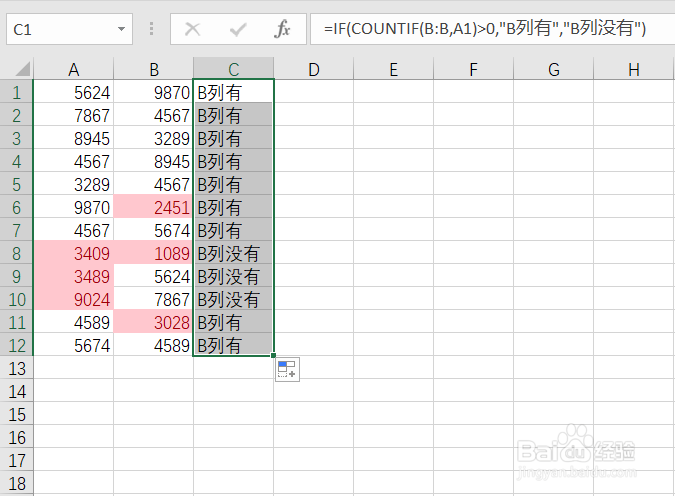工作中,我们经常会遇到找出不同的数据来,如果数据少的话,还可以很快的找出数据了,但是如果很多数据的话,一个一个找很费时间而且很容易出错,宝宝今天给大家分享一下利用Excel中的几个小技巧找出两列数据中的不同数据。
工具/原料
DellG15
win10
EXCEL 2016
两列数据对比,找出不同的数据
1、首先打开Excel表格,AB两列数据对比,找出不同的数据来。

2、然后在C1单元格输入公式“=IF(A1=B1,"相同","不同")”,按下回车

3、然后将鼠标放在C1单元格右下角,待出现“+”后,双击或者直接拖下来填充数据即可。这样2列不同的数据就会有显示出来的
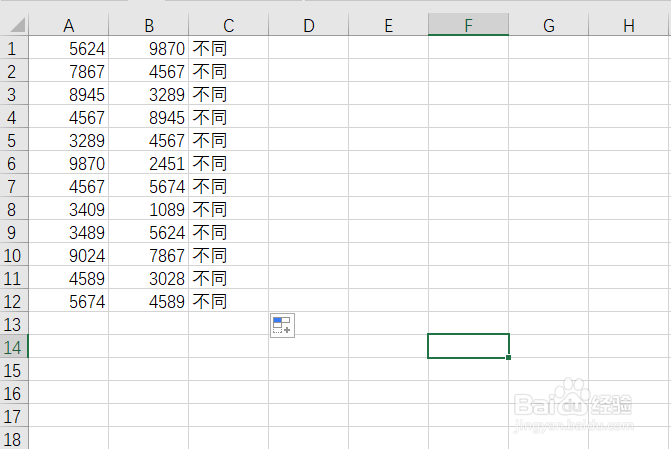
两列数据中找出唯一不重复的数据
1、两列数据中有相同和不同的数据,而且排序也不一样,那么如何选出没有重复的唯一墙绅褡孛数值呢。首先打开Excel表格,然后选中AB两列数据
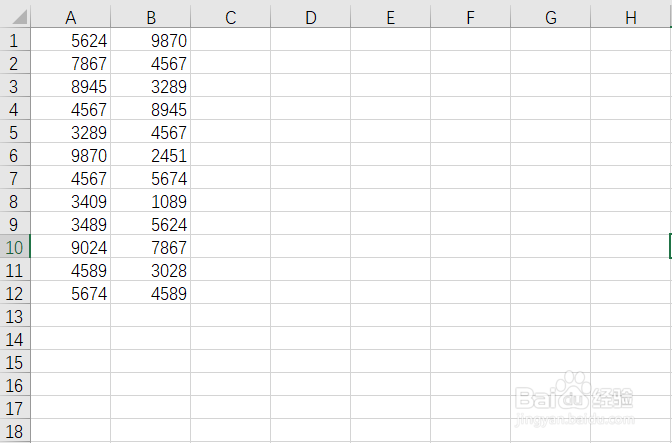
2、然后选中条件格式--突出显示单元格规则--重复值
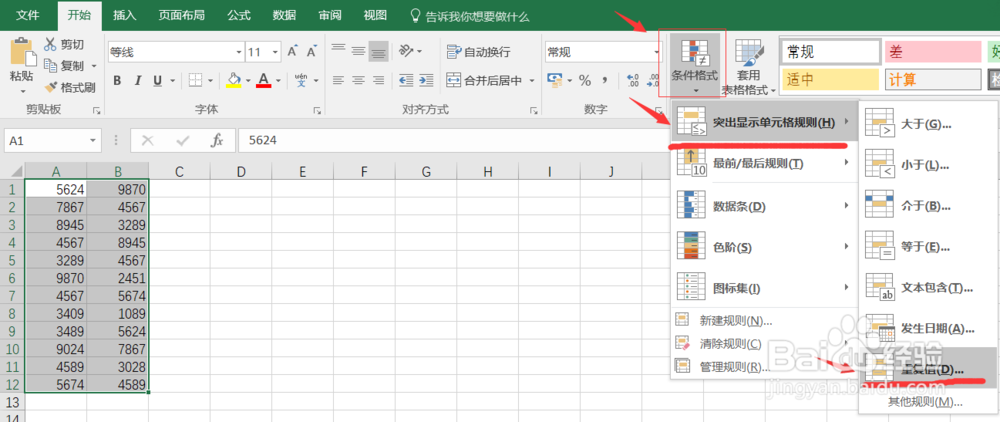
3、然后再次选择“唯一”选项,后面的 颜色可以不用选择,也可以自行选择。这样数据就出来了

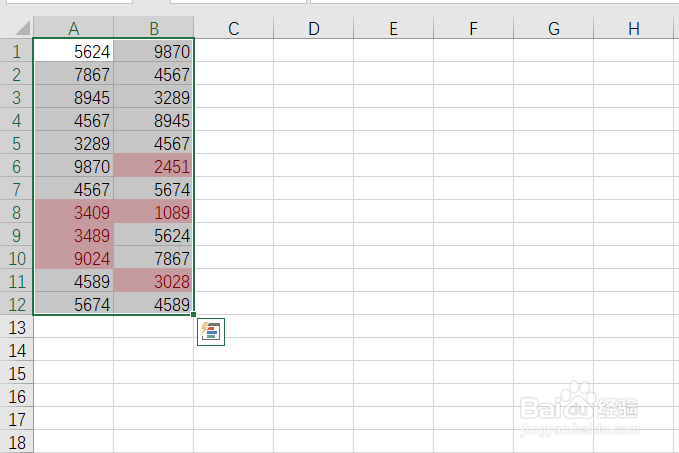
A/B列对比,A列中的数据B列没有的
1、首先打开Excel表格

2、然后在C1单元格输入公式“=IF(COUNTIF(B:B,A1)>0,&孥恶膈茯quot;B列有","B列没有")”,按下回车
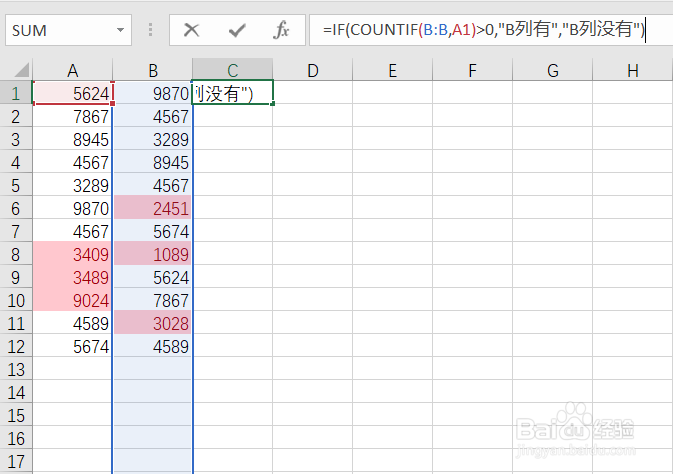
3、然后将鼠标放在C1单元格右下角,待出现“+”后,双击或者直接拖下来填充数据即可。这样2列不同的数据就会有显示出来的